Πώς να χρησιμοποιήσετε το WhatsApp στον υπολογιστή και να το συνδέσετε στο smartphone Android
Το WhatsApp(WhatsApp) είναι πιο δημοφιλές από ποτέ, επομένως δεν είναι περίεργο που οι άνθρωποι θέλουν να έχουν πρόσβαση σε αυτό σε όλες τις πιθανές συσκευές. Αναρωτηθήκατε ποτέ πώς να χρησιμοποιήσετε το WhatsApp σε υπολογιστή αντί για το smartphone Android ; Υπάρχουν δύο τρόποι πρόσβασης στην εφαρμογή από τον υπολογιστή ή τη συσκευή σας, είτε από το πρόγραμμα περιήγησής σας είτε χρησιμοποιώντας το πρόγραμμα-πελάτη WhatsApp Desktop . Διαβάστε αυτό το σεμινάριο για να μάθετε πώς να χρησιμοποιείτε το WhatsApp απευθείας από τον υπολογιστή σας με Windows 10:
Πρώτα(First) πράγματα πρώτα: Τι πρέπει να γνωρίζετε σχετικά με τη χρήση του WhatsApp σε υπολογιστή
Κλείνοντας δύο δισεκατομμύρια ενεργούς χρήστες μηνιαίως, το WhatsApp είναι πιο δημοφιλές από ποτέ. Ενώ η εφαρμογή μάς βοηθά να παραμένουμε συνδεδεμένοι, απαιτεί επίσης πολύ χρόνο από την ημέρα μας, καλλιεργώντας την Παβλοβιανή ρύθμιση(Pavlovian conditioning) του ελέγχου των smartphone μας κάθε φορά που λαμβάνουμε ένα νέο μήνυμα. Ευτυχώς, τώρα μπορείτε να χρησιμοποιήσετε το WhatsApp στον υπολογιστή σας, κάτι που μπορεί να σας εξοικονομήσει χρόνο, ειδικά αν περνάτε ώρες μπροστά σε έναν υπολογιστή.

Τόσο το WhatsApp Web όσο και το WhatsApp Desktop χρησιμοποιούν το smartphone σας για τη δρομολόγηση μηνυμάτων, επομένως η έκδοση για κινητά πρέπει να είναι ενεργή για να λειτουργούν. Αυτό σημαίνει ότι το smartphone σας πρέπει να έχει εγκατεστημένο το WhatsApp και αρκετή μπαταρία. Απαιτεί επίσης μια σταθερή σύνδεση στο Διαδίκτυο, είτε σε WiFi είτε με καλό πρόγραμμα δεδομένων για την αποφυγή επιπλέον χρεώσεων, επειδή όλα τα μηνύματα που αποστέλλονται και λαμβάνονται συγχρονίζονται στις συσκευές που είναι συνδεδεμένες στον λογαριασμό σας.
Ένα πράγμα που πρέπει να θυμάστε είναι ότι, παρόλο που και οι δύο εκδόσεις είναι εξαιρετικές, δεν μπορούν να αντικαταστήσουν πλήρως την έκδοση για κινητά, η οποία εξακολουθεί να προσφέρει σημαντικές επιπλέον λειτουργίες, όπως κλήσεις ήχου και βίντεο.
ΣΥΜΒΟΥΛΗ:(TIP:) Μπορείτε να χρησιμοποιήσετε το WhatsApp Web και το WhatsApp Desktop για να συνδεθείτε σε πολλές συσκευές. Ωστόσο, μόνο μία παρουσία της εφαρμογής μπορεί να χρησιμοποιηθεί ταυτόχρονα, πέρα από την κλασική έκδοση για κινητά.
Πώς να χρησιμοποιήσετε το WhatsApp Web από το πρόγραμμα περιήγησής σας
Εάν ξοδεύετε πολύ χρόνο περιηγούμενοι στο Διαδίκτυο, το να έχετε ανοιχτό το WhatsApp στο πρόγραμμα περιήγησής σας μπορεί να σας εξοικονομήσει τόνους χρόνου. Το WhatsApp Web(WhatsApp Web) είναι ο επίσημος διαδικτυακός πελάτης για την εφαρμογή και ο ευκολότερος τρόπος χρήσης του WhatsApp σε υπολογιστή. Μπορείτε να το χρησιμοποιήσετε με τα πέντε πιο δημοφιλή προγράμματα περιήγησης εκεί έξω: Google Chrome , Mozilla Firefox , Opera , Safari και Microsoft Edge . Ανοίξτε το πρόγραμμα περιήγησής σας - στην περίπτωσή μας, το Google Chrome(Google Chrome) - και αποκτήστε πρόσβαση στο WhatsApp Web .
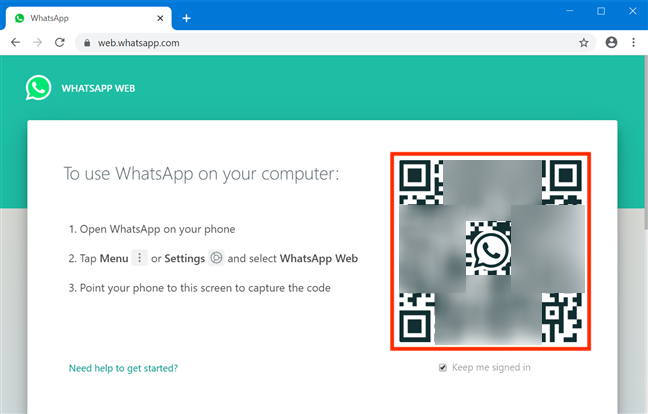
Η σελίδα εμφανίζει έναν κωδικό QR. (QR code.)Για να αντιστοιχίσετε το WhatsApp Web με το smartphone Android , πρέπει να σαρώσετε τον κωδικό. Ξεκινήστε(Start) ανοίγοντας το WhatsApp στο smartphone σας. Ένας σίγουρος τρόπος πρόσβασης σε αυτό είναι από την οθόνη Όλες οι εφαρμογές .(All apps)

Στην ενότητα Συνομιλίες(Chats) , πατήστε το κουμπί Περισσότερες επιλογές(More options) από την επάνω δεξιά γωνία. Το εικονίδιό του μοιάζει με τρεις κάθετες κουκκίδες.
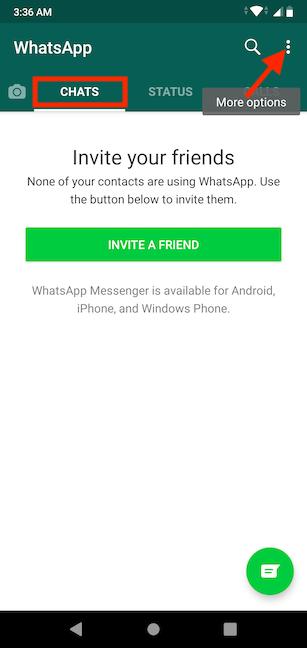
Πατήστε στο WhatsApp Web στο μενού που ανοίγει.
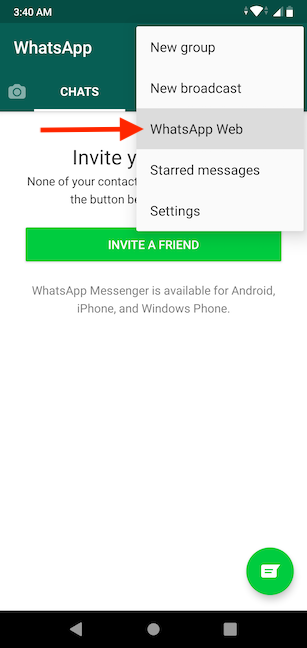
Το smartphone Android σας εμφανίζει μια οθόνη παρόμοια με τη λειτουργία κάμερας, με επισημασμένο ορθογώνιο τμήμα.
Τοποθετήστε το στην οθόνη του υπολογιστή σας και σαρώστε τον κωδικό QR πλαισιώνοντάς τον μέσα στο ορθογώνιο τμήμα.

Το WhatsApp(WhatsApp) φορτώνεται αμέσως στο πρόγραμμα-πελάτη ιστού που ανοίξατε στο πρόγραμμα περιήγησής σας και τώρα μπορείτε να το χρησιμοποιήσετε για αποστολή και λήψη μηνυμάτων.

Πώς να χρησιμοποιήσετε την εφαρμογή WhatsApp Desktop στα Windows 10
Μπορείτε επίσης να χρησιμοποιήσετε το WhatsApp στον υπολογιστή σας μέσω του επίσημου αυτόνομου προγράμματος-πελάτη επιτραπέζιου υπολογιστή Windows 10 : WhatsApp Desktop . Μεταβείτε στη σελίδα λήψης WhatsApp(WhatsApp Download page) , η οποία εντοπίζει αυτόματα το λειτουργικό σας σύστημα και προτείνει τη συμβατή έκδοση. Κατεβάστε(Download) και εγκαταστήστε το WhatsApp Desktop στον υπολογιστή ή τη συσκευή σας με Windows 10.

Μπορείτε επίσης να αποκτήσετε το WhatsApp Desktop από το Microsoft Store . Μόλις εγκατασταθεί η εφαρμογή, αναζητήστε το "whatsapp" στο πεδίο αναζήτησης της γραμμής εργασιών σας και κάντε κλικ ή πατήστε στο WhatsApp Desktop ή στο WhatsApp .

Το πρόγραμμα είναι βασικά μια έκδοση του WhatsApp Web με δυνατότητα λήψης , επομένως η σύνδεση στον λογαριασμό σας είναι παρόμοια. Η εφαρμογή ξεκινά, εμφανίζοντας μια οθόνη με έναν κωδικό QR.

Στο smartphone Android, ανοίξτε το WhatsApp από την οθόνη Όλες οι εφαρμογές .(All apps)

Βεβαιωθείτε ότι βρίσκεστε στην ενότητα Συνομιλίες(Chats) και, στη συνέχεια, πατήστε το κουμπί Περισσότερες επιλογές(More options) , το οποίο μοιάζει με τρεις κάθετες κουκκίδες, από την επάνω δεξιά γωνία.

Αυτό αποκαλύπτει ένα μενού. Πατήστε στο WhatsApp Web .

Το smartphone Android σας εμφανίζει μια οθόνη παρόμοια με τη λειτουργία κάμερας και πρέπει να τη χρησιμοποιήσετε για να σαρώσετε τον κωδικό QR. Στρέψτε το smartphone σας προς την οθόνη σας και χρησιμοποιήστε το επισημασμένο ορθογώνιο τμήμα στη μέση της οθόνης για να πλαισιώσετε τον κωδικό QR.

Η εφαρμογή WhatsApp Desktop συνδέεται με τον λογαριασμό σας. Τώρα συγχρονίζει τα μηνύματά σας μεταξύ συσκευών και μπορείτε να το χρησιμοποιήσετε για να επικοινωνήσετε.

Μπόνους: Σταματήστε να χρησιμοποιείτε το WhatsApp στον υπολογιστή
Εάν χρησιμοποιείτε πολλά προγράμματα περιήγησης ή/και συσκευές, ίσως θελήσετε να αποκτήσετε πρόσβαση στον λογαριασμό σας WhatsApp σε όλα αυτά. Από προεπιλογή, η επιλογή απομνημόνευσης του λογαριασμού σας είναι ενεργοποιημένη τόσο στον ιστό όσο και στους υπολογιστές- πελάτες WhatsApp .
Εάν σκοπεύετε να χρησιμοποιήσετε σύντομα το WhatsApp σε υπολογιστή, απενεργοποιήστε την επιλογή "Κρατήστε με συνδεδεμένο"("Keep me signed in") , η οποία εμφανίζεται κάτω από τον κωδικό QR.
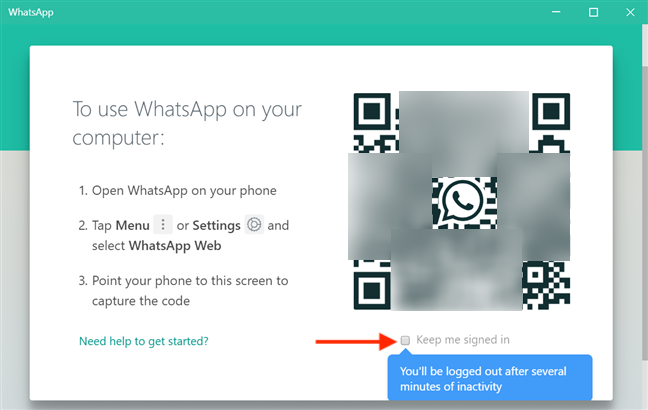
Εάν ξεχάσατε να καταργήσετε την επιλογή αυτής της ενότητας, μπορείτε να αποσυνδεθείτε από το WhatsApp Web και το WhatsApp Desktop χρησιμοποιώντας το κουμπί Μενού(Menu) που εμφανίζεται και από τους δύο πελάτες. Μοιάζει με τρεις οριζόντιες κουκκίδες.

Κάντε κλικ ή πατήστε Αποσύνδεση(Log out) και αυτό το πρόγραμμα περιήγησης ή η εφαρμογή δεν θυμάται πλέον τον λογαριασμό σας στο WhatsApp .

Τι γίνεται όμως αν χρησιμοποιούσατε έναν δημόσιο υπολογιστή και συνειδητοποιήσετε ότι ξεχάσατε να αποσυνδεθείτε από τον λογαριασμό σας στο WhatsApp . Και μόνο η σκέψη ότι κάποιος άλλος βλέπει τα μηνύματά σας σας γεμίζει με τρόμο, έτσι δεν είναι; Μην ανησυχείτε, το WhatsApp σας καλύπτει και σας δίνει την επιλογή να αποσυνδεθείτε από πελάτες και συσκευές απευθείας από την εφαρμογή σας για κινητά. Ανοίξτε το WhatsApp στο smartphone Android , μεταβείτε στην καρτέλα Chats και πατήστε το κουμπί Περισσότερες επιλογές(More options) από την επάνω δεξιά γωνία.
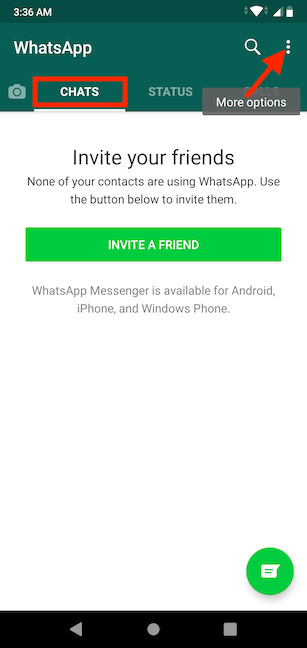
Αποκτήστε πρόσβαση στο WhatsApp Web από το μενού που ανοίγει.
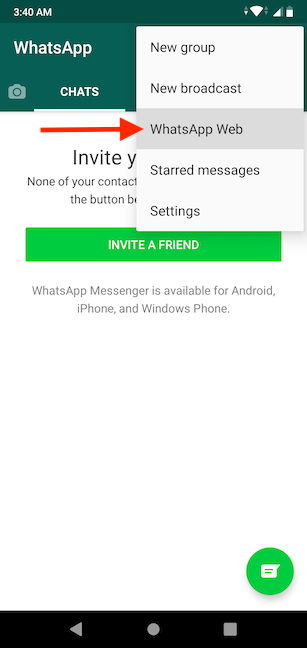
Εάν ο λογαριασμός σας εξακολουθεί να είναι συνδεδεμένος σε οποιεσδήποτε συσκευές ή προγράμματα περιήγησης, εμφανίζονται σε μια λίστα, με πολλές λεπτομέρειες που θα σας βοηθήσουν να τις αναγνωρίσετε. Πατήστε σε μια καταχώρηση για να αποσυνδεθείτε από αυτήν τη συσκευή.
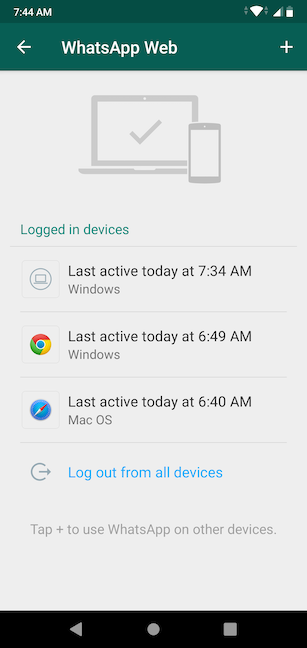
Πατήστε Αποσύνδεση(Log out) για επιβεβαίωση. Η καταχώρηση εξαφανίζεται από τη λίστα και αποσυνδέεστε αμέσως από τη συσκευή.

Πατήστε την επιλογή "Αποσύνδεση από όλες τις συσκευές"("Log out from all devices") στο κάτω μέρος για να αποσυνδέσετε αμέσως το WhatsApp σε όλους τους πελάτες και να το διατηρήσετε ενεργό μόνο στο smartphone Android σας.(Android)

Ποιον πρόγραμμα-πελάτη Whatsapp σκοπεύετε να χρησιμοποιήσετε;
Όχι μόνο αποσπά την προσοχή να βγάζετε το Android smartphone σας για κάθε ειδοποίηση, αλλά, για μερικούς από εμάς, είναι απείρως πιο γρήγορο να γράφετε μηνύματα σε φυσικό πληκτρολόγιο αντί για οθόνη αφής. Αφού μάθαμε ότι μπορούμε να χρησιμοποιήσουμε το WhatsApp στον υπολογιστή μας, έγινε μια συνεχής προσθήκη στο πρόγραμμα περιήγησης ιστού για επιτραπέζιους υπολογιστές. Τι γίνεται με εσάς; Σκοπεύετε να χρησιμοποιήσετε το WhatsApp στο πρόγραμμα περιήγησης ή στον υπολογιστή-πελάτη για υπολογιστές; Αφήστε ένα σχόλιο με τη γνώμη σας παρακάτω.
Related posts
Πώς να αποκλείσετε ή να ξεμπλοκάρετε κάποιον στο WhatsApp -
Πώς να προσθέσετε μια επαφή στο WhatsApp στο Android: 4 τρόποι
Πώς να αφαιρέσετε το τηλέφωνό σας από τα Windows 10 (αποσύνδεση τηλεφώνου)
Πώς μπορώ να συνδέσω το smartphone Huawei στον υπολογιστή μου με Windows;
Πώς να χρησιμοποιήσετε το τηλέφωνό σας Android ως κάμερα web για τον υπολογιστή σας
Μάθετε τι γνωρίζουν οι εφαρμογές σας Android για εσάς, χρησιμοποιώντας το Bitdefender Clueful
7 τρόποι για να ελέγξετε την ταχύτητα της σύνδεσής σας στο Διαδίκτυο στη συσκευή σας Android
Πώς να εγκαταστήσετε ένα APK στο Android χωρίς το Google Play Store
Πώς να ανεβάσετε φωτογραφίες στο OneDrive από το smartphone ή το tablet σας Android
Πώς να κλείσετε εφαρμογές στο Android: Όλα όσα πρέπει να γνωρίζετε
Πώς να συνδέσετε το Android στα Windows 10 με το Your Phone Companion
Πώς να περιστρέψετε ένα βίντεο στο Android: Όλα όσα πρέπει να γνωρίζετε -
5 καλύτεροι σαρωτές QR για smartphone Android
Οι Universal Windows Apps που λειτουργούν σε Continuum & Windows 10 Mobile
Πώς να κλειδώσετε αυτόματα τα Windows 10 με το smartphone σας
Πώς να αποκρύψετε ειδοποιήσεις στην οθόνη κλειδώματος στο Android -
Πώς να μεταφέρετε φωτογραφίες από το iPhone στο Android (4 τρόποι)
Πώς να μετατρέψετε το iPhone ή το iPad σας σε κάμερα web για τον υπολογιστή σας με Windows
Η δυνατότητα Split οθόνης Android: Πώς να κάνετε πολλές εργασίες σαν επαγγελματίας!
Πώς να αποκρύψετε το περιεχόμενο των ειδοποιήσεων στο Android -
